Z niewiadomych mi przyczyn ostatnio wielu producentów telefonów w aplikacjach do robienia zdjęć ustawia domyślnie włączoną opcje „znak wodny”. Zabieg ten cechuje głównie „chińskich” producentów, robi tak na pewno Xiaomi i realme. Jak go wyłączyć? Czy można usunąć go ze zdjęcia?
Odpowiedź na pierwsze pytanie jest prosta. Można go wyłączyć wchodząc w aplikację „Aparat” a następnie w ustawienia (prawy górny róg). Tam mamy opcję „Znak wodny”. Po wejściu w nią odznacz wszystkie opcje. Od teraz nowe zdjęcia będą pozbawione znaku wodnego.
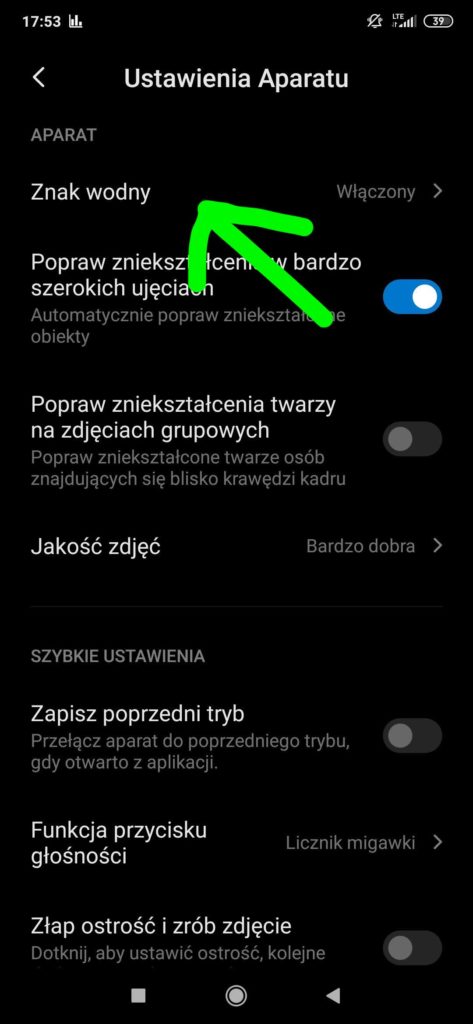
Usunięcie zdjęcia z już zrobionego zdjęcia jest możliwe, ale jego efekty nie zawsze będą satysfakcjonujące. Za to można użyć narzędzi dostępnych w telefonie, nie potrzeba instalować dodatkowych aplikacji.
Aby usunąć znak wodny wejdźmy w Galerię. Następnie wybierz zdjęcie, z którego chcesz się pozbyć znaku wodnego. Otwórz je i przejdź do edycji (druga ikona z lewej na dole).
W opcjach edycji znajdziesz sporo opcji. Możesz spróbować przyciąć zdjęcie tak aby uciąć znak wodny. Jeśli się nie da tak skadrować zdjęcia to pozostaje użycie ostatniej opcji – „Wymaż”. Znajduje się ona na samym końcu. Teraz musisz się trochę „pobawić”. Opcja wymazania działa tak że zamazuje obiekt najmniej widoczny na obrazu otaczającymi go kolorami dominującymi. Generalnie możemy spróbować wymazać znak wodny zasłaniając go tłem wokół.
W tym celu dostosuj wielkość linii (tak żeby nie byłą za duża ani za mała). W pierwszej kolejności spróbowałbym zrobić to jedną linią (zwłaszcza jak jest on na jednolitym tle), więc wybierz linię i przejedź nią przez znak wodny. Oceń efekt. Jak jest ok, to super! Jak nie to spróbuj innej metody.
Wybierz opcje „elementy” i spróbuj po kawałku wymazywać. Możesz też spróbować robić to „kropkując”. Gdy uzyskasz zadawalający efekt możesz zapisać zdjęcie. Pamiętaj, że nadpisuje one oryginał.
Mi dało się uzyskać taki efekt.


Nie wiem czy dobrze to wyjaśniłem. Na końcu wstawiam wideo prezentujące jak to działa.
Jeśli uzyskany efekt za pomocą wbudowanego narzędzia w galerie nie jest zadawalający możesz zainstalować darmową aplikację Adobe Photoshop Express i tam masz identyczne narzędzie do wymazywania znaków. Działa identycznie ale możliwe, że ma odrobinę lepsze algorytmy.




